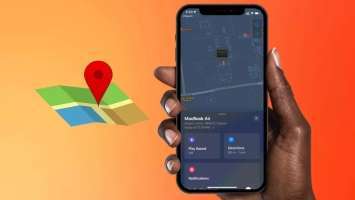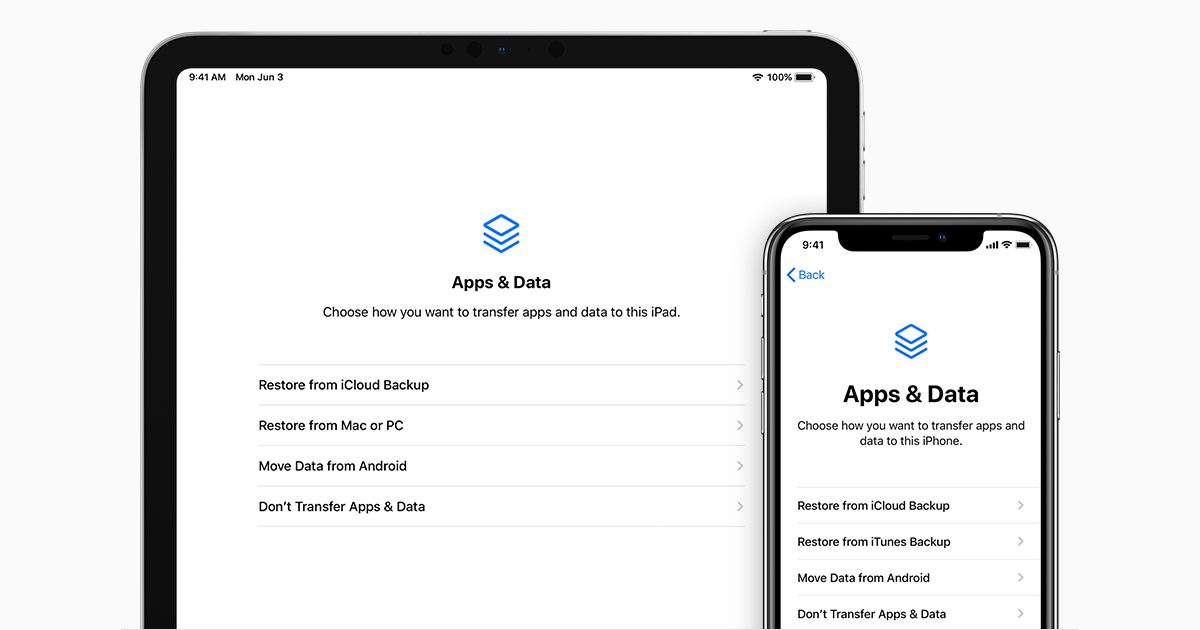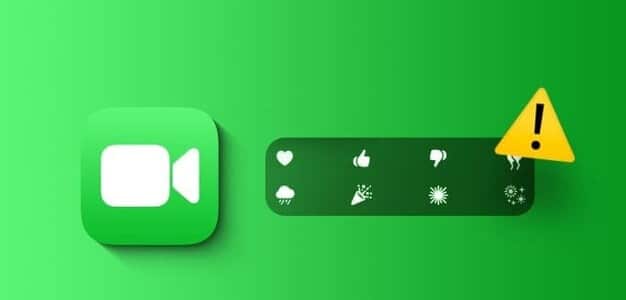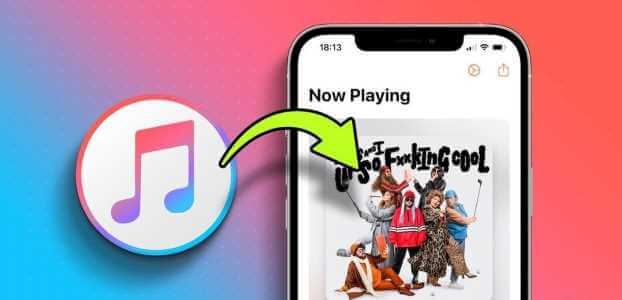يعد استخدام iCloud Photos طريقة رائعة لإدارة مساحة التخزين المحلية القيمة على iPhone. يمكنك تخزين جميع صورك الأصلية في iCloud وعرض الصور المصغرة منخفضة الدقة بدلاً من ذلك. بالإضافة إلى ذلك ، عندما تفتح صورة ، ستقوم بتنزيل نسخة عالية الجودة من تلك الصورة. كل هذا يعمل بسلاسة باستثناء بضع مرات غريبة عندما يتعذر على iPhone تحميل صورة، في حين أنه من السهل أن تشعر بالقلق عندما يفشل iPhone في تحميل الصور من السحابة ، فلا داعي للقلق. يحتوي هذا الدليل على بعض النصائح حول استكشاف الأخطاء وإصلاحها التي من شأنها إصلاح خطأ تحميل الصور على iPhone. لذلك ، دعونا نتعمق فيه.
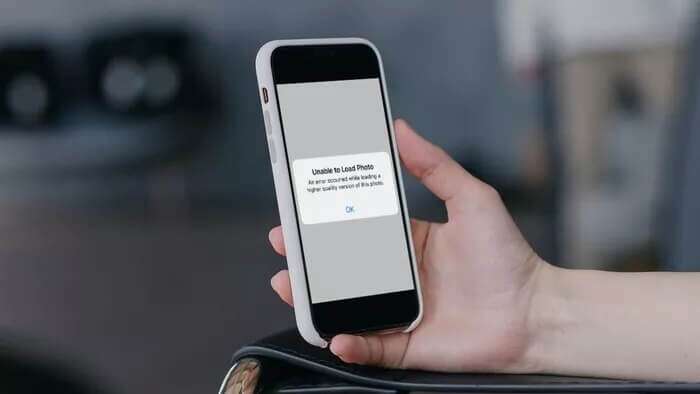
1. إعادة تشغيل IPHONE
إذا كان هناك خلل بسيط أو عملية تعمل في الخلفية تتداخل مع عملية تحميل الصور من iCloud ، فإن إعادة تشغيل جهاز iPhone الخاص بك يجب أن يعتني بها. ومن ثم ، يجب أن تجرب ذلك أولاً.
2. تحقق من اتصال الإنترنت
إذا كان الإنترنت الذي تتصل به بطيئًا أو غير مستقر ، فقد يفشل iPhone في تحميل الصور من iCloud. للتحقق من ذلك ، يمكنك محاولة إجراء اختبار سرعة سريع على جهاز iPhone الخاص بك أو التبديل إلى اتصال إنترنت مختلف إن أمكن.
3. إفراغ مساحة التخزين
يعد نقص مساحة التخزين سببًا آخر لفشل iPhone في تحميل الصور من السحابة. للتحقق من تخزين جهازك ، افتح الإعدادات وانتقل إلى عام. ثم اضغط على تخزين iPhone.
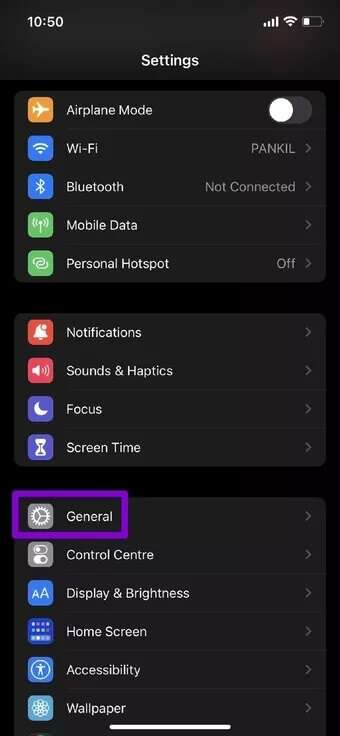
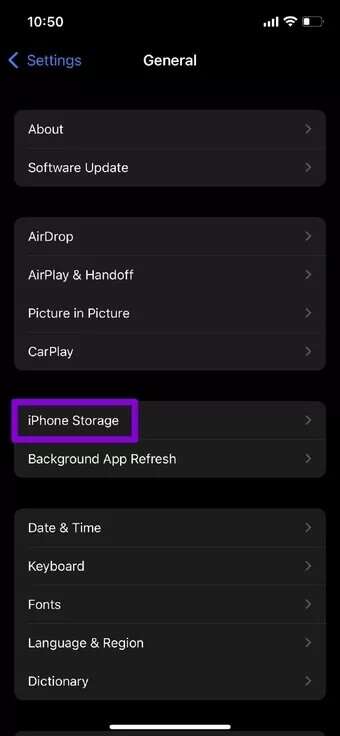
يمكنك حذف بعض الملفات أو إلغاء تحميل بعض التطبيقات التي لا تستخدمها لتفريغ مساحة تخزين على iPhone.
4. تعطيل توفير البيانات
يمكن أن يؤدي تمكين توفير البيانات على جهاز iPhone إلى إعاقة قدرة التطبيق على استخدام الإنترنت لجلب بيانات جديدة. إذا قمت بتمكين وضع البيانات المنخفضة ، فقد يتم مواجهتك بالخطأ “يتعذر تحميل الصورة”. إليك كيفية تعطيله.
تعطيل وضع البيانات المنخفضة على شبكة Wi-Fi
الخطوة 1: افتح تطبيق الإعدادات وحدد Wi-Fi.
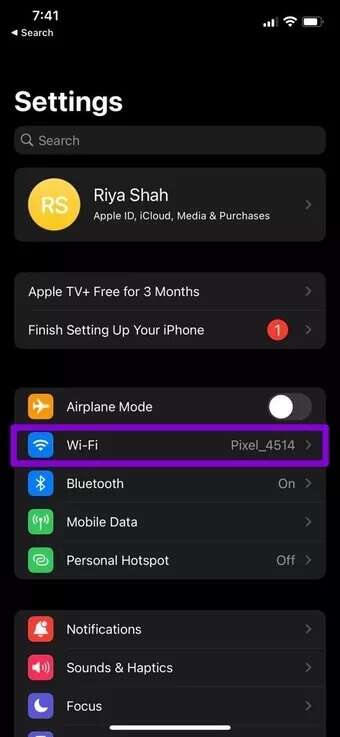
الخطوة 2: اضغط على أيقونة المعلومات بجوار شبكة Wi-Fi الخاصة بك وقم بإيقاف تشغيل المفتاح بجوار وضع البيانات المنخفضة.
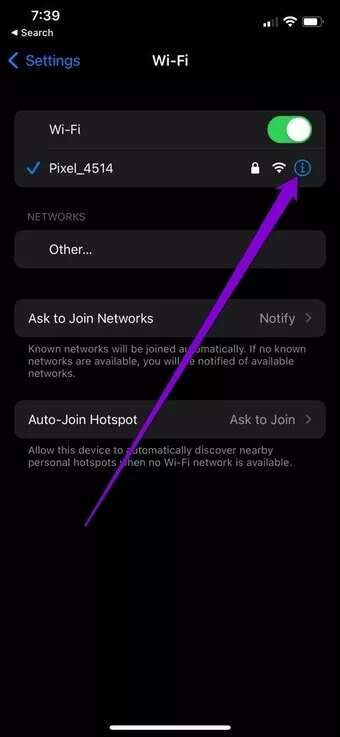
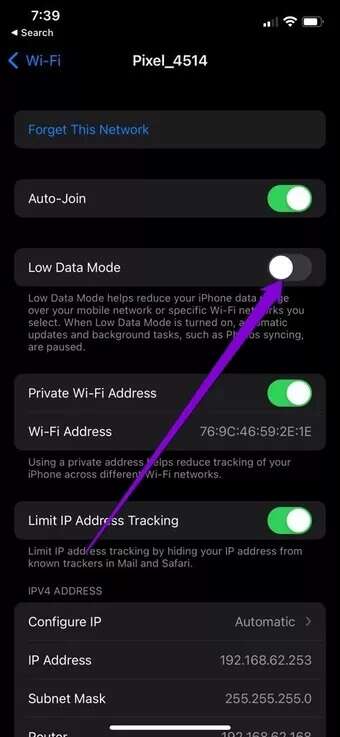
تعطيل وضع البيانات المنخفضة على شبكة الجوّال
الخطوة 1: افتح تطبيق الإعدادات وانتقل إلى بيانات الهاتف المحمول.
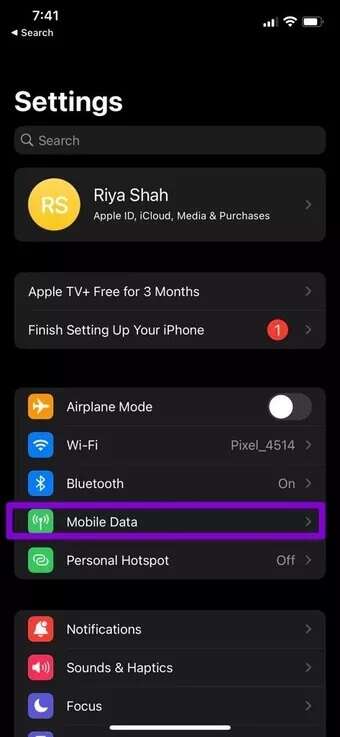
الخطوة 2: اضغط على خيارات بيانات الهاتف المحمول وقم بإيقاف تشغيل وضع البيانات المنخفضة.
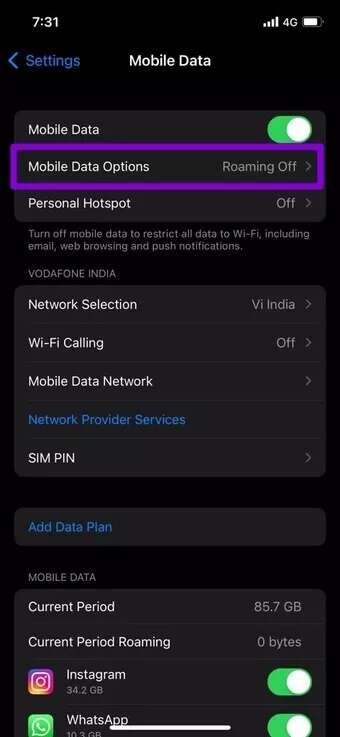
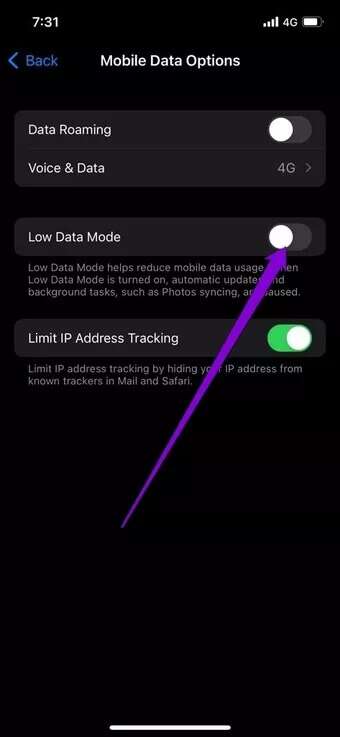
5. قم بتعطيل موفر الطاقة
وبالمثل ، يمكن لموفر البطارية أيضًا تقييد قدرة التطبيق على العمل بكامل طاقته. وبالتالي ، يمكنك محاولة تعطيل وضع الطاقة المنخفضة على iPhone لمعرفة ما إذا كان ذلك يساعدك. انتقل إلى إعدادات البطارية على iPhone وقم بإيقاف تشغيل وضع الطاقة المنخفضة من هناك.
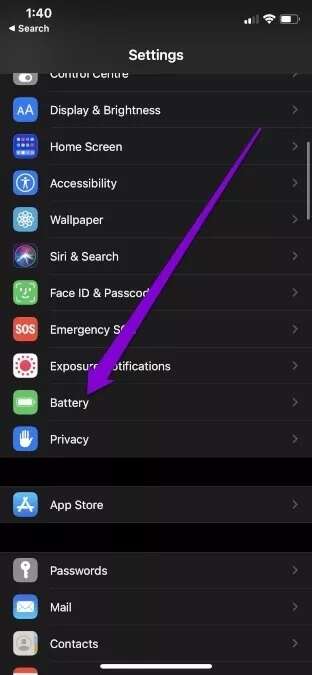
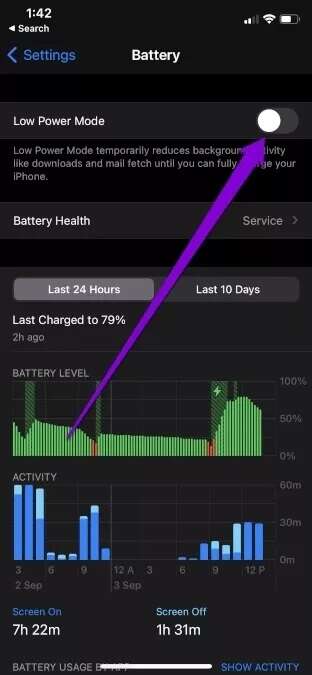
6. قم بتسجيل الخروج وتسجيل الدخول
إذا استمرت المشكلة ، يمكنك محاولة تسجيل الخروج من حساب iCloud الخاص بك وتسجيل الدخول مرة أخرى. تمكن العديد من المستخدمين من تجاوز الخطأ بهذه الطريقة. يمكنك أيضًا تجربتها.
لتسجيل الخروج من iCloud على iPhone ، افتح تطبيق الإعدادات واضغط على اسمك في الأعلى. قم بالتمرير لأسفل وانقر فوق خيار تسجيل الخروج.
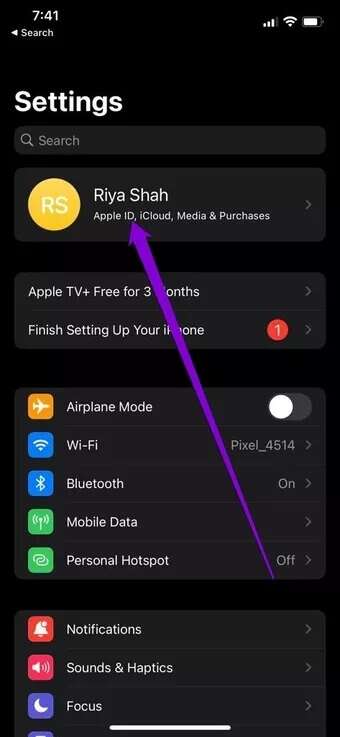
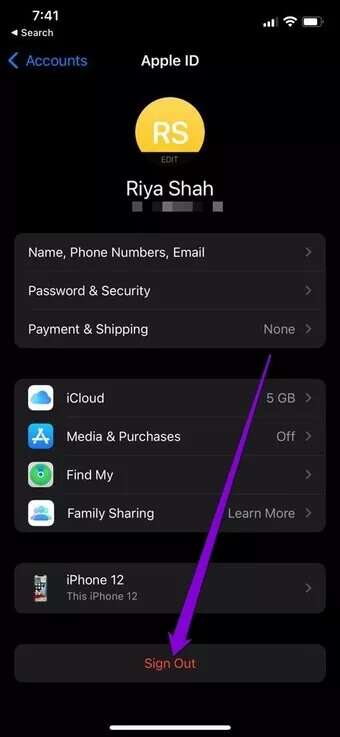
قم بتسجيل الدخول مرة أخرى إلى معرف iCloud الخاص بك ومعرفة ما إذا كانت الصور يتم تحميلها بشكل جيد.
7. حذف واستعادة الصور
إذا واجهت الخطأ فقط عند تنزيل بعض الصور المحددة ، فيمكنك حذف هذه الصور واستعادتها للتحقق مما إذا كانت تعمل أم لا.
اضغط لفترة طويلة على صورة واختر خيار الحذف من المكتبة.
بمجرد الإزالة ، انتقل إلى قسم “المحذوفة مؤخرًا” في تطبيق الصور لاستعادة الصورة.
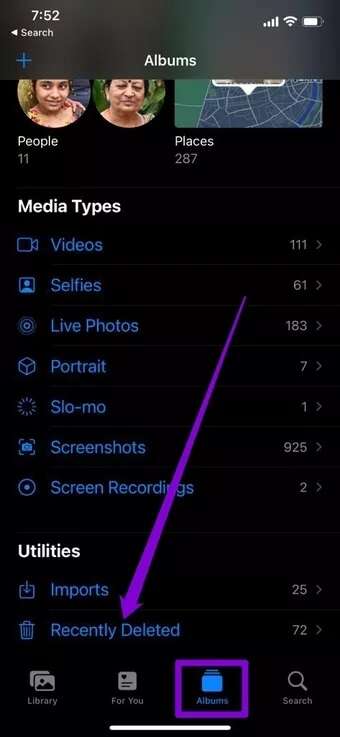
8. تعطيل التخزين الأمثل
تحسين التخزين هو ميزة على iPhone تتيح للمستخدمين التقاط الصور ومقاطع الفيديو دون الحاجة إلى القلق بشأن امتلاء مساحة التخزين الخاصة بهم. يقوم بذلك عن طريق تحميل الصور ومقاطع الفيديو الخاصة بك مباشرة على iCloud الخاص بك بدلاً من حفظها محليًا. ولكن إذا كان جهاز iPhone الخاص بك يفشل كثيرًا في تحميل الصور ، فيمكنك التفكير في تعطيل خيار تحسين التخزين باتباع الخطوات أدناه.
الخطوة 1: افتح الإعدادات على iPhone وانتقل إلى الصور.
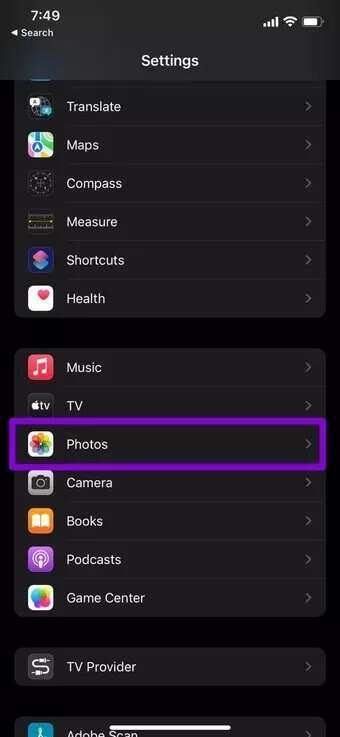
الخطوة 2: قم بالتمرير لأسفل وإلغاء تحديد خيار “تحسين تخزين iPhone” وحدد “تنزيل والاحتفاظ بالأصول الأصلية”.
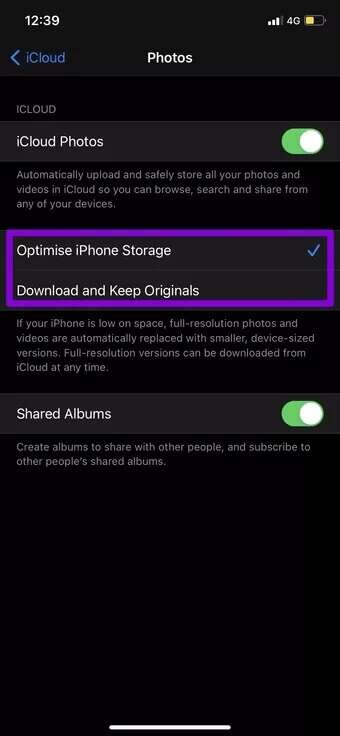
9. تحديث برنامج IPHONE
غالبًا ما تجلب تحديثات البرامج أحدث الميزات وأعظمها جنبًا إلى جنب مع بعض إصلاحات الأخطاء المهمة. وبالتالي ، فإن تحديث جهاز iPhone الخاص بك بانتظام سيساعدك على الابتعاد عن مثل هذه المشكلات.
للتحقق من وجود تحديثات على iPhone ، افتح الإعدادات وانتقل إلى عام. ثم اضغط على تحديث البرنامج.
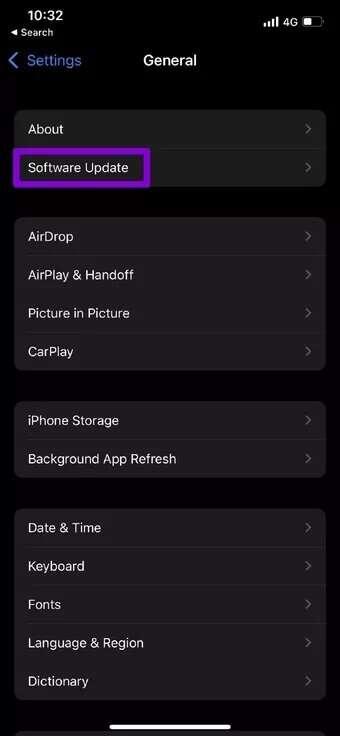
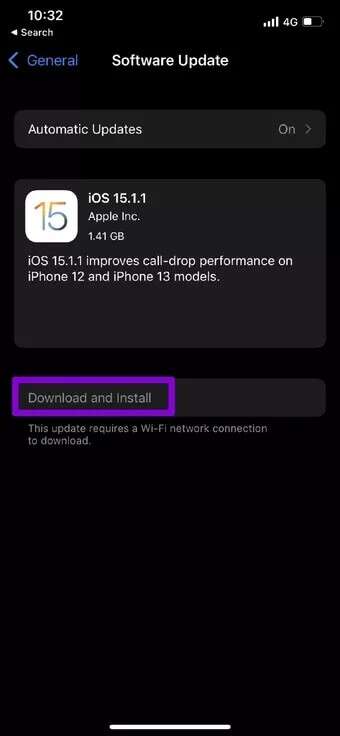
قم بتنزيل وتثبيت أي تحديثات معلقة من هنا ومعرفة ما إذا تم حل مشكلة عدم القدرة على تحميل الصورة الآن.
استرخِ ، صورك آمنة
سيقتصر الخطأ على بضع صور فقط في معظم الحالات. وبمجرد استعراض الحلول المذكورة أعلاه ، يجب أن تكون قادرًا على إصلاح خطأ تحميل الصور على iPhone بسهولة.